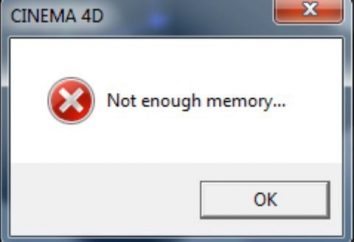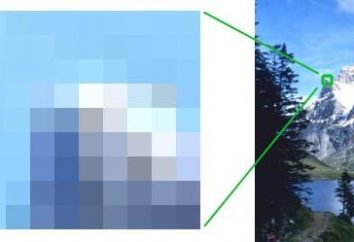Comment insérer une vidéo dans une présentation? Comment insérer une vidéo dans une présentation PowerPoint
Maintenant , nous allons voir comment insérer une vidéo présentation PowerPoint à partir d' un PC ou en utilisant des liens vers le service d'hébergement vidéo. Embedding vidéo permet vous inquiétez pas sur les fichiers accidentellement perdre lors de l'envoi des présentations, car les fichiers utilisés sont inclus dans directement.
Afin de réduire la taille du document final d'un PowerPoint, vous pouvez intégrer des vidéos dans votre présentation, en utilisant un lien vers un fichier vidéo, qui est situé sur le site Web (par exemple, YouTube ou Hulu) ou sur le disque local.
Enregistrer et accélérer
 Pour économiser de l'espace disque et améliorer les performances lors de la lecture des fichiers multimédia permet de compression utilisé. Tous les paramètres relatifs à la présentation vidéo d'insertion, vous trouverez dans l'onglet « Insertion » groupe « Multimédia ».
Pour économiser de l'espace disque et améliorer les performances lors de la lecture des fichiers multimédia permet de compression utilisé. Tous les paramètres relatifs à la présentation vidéo d'insertion, vous trouverez dans l'onglet « Insertion » groupe « Multimédia ».
Comment insérer une vidéo dans une présentation: informations générales
PowerPoint vous permet d'insérer une vidéo à partir des fichiers nécessaires à la présentation elle-même. Ce programme pour créer des présentations pris en charge les formats de fichiers QuickTime (MP4, MOV), ainsi que Adobe Flash (extension «SWF»), si un ordinateur personnel équipé d' Adobe Flash Player et QuickTime. L'utilisation de divers moyens de Flash dans les présentations PowerPoint sont des limites imposées, qui comprennent l'incapacité d'appliquer des effets spéciaux, tels que la rotation de volume, cadre de moulure, bords flous, les effets de scintillement, les reflets et les ombres, ainsi que la disparition des effets, l'édition et les fonctions de compression de fichiers qui pourraient faciliter le partage et la diffusion de contenu.
Dans cette version 64 bits n'est pas compatible avec Flash PowerPoint QuickTime et les versions 32 bits. Cependant, insérer une vidéo dans une présentation dans ces formats est possible, si vous installez la version 64 bits de Flash ou QuickTime, ou une variation de 32 bits de PowerPoint. Le choix est toujours

Comment insérer une vidéo dans une présentation d'un dossier?
Dans un premier temps, dans le mode traditionnel, sélectionnez la diapositive qui est approprié pour l'insertion vidéo. Dans l'onglet « Insertion » du groupe « Multimédia » cliquez sur la flèche sous « Vidéo » et sélectionnez l'élément « à partir du fichier. »
Ensuite sur « Insérer une vidéo » Recherchez et sélectionnez le fichier vidéo que vous souhaitez ajouter à votre présentation, et cliquez sur « Coller ». Pour insérer une vidéo, vous pouvez cliquer et l'icône « Vidéo » en se référant à la mise en page du contenu.
Présentation de l'animation GIF de la bibliothèque d'images spéciale
Pour ce faire, sélectionnez la diapositive qui convient pour insérer un fichier GIF animé. Dans l'onglet « Insertion » groupe « multimédia » nous cliquez sur la flèche sous « Vidéo » et choisissez le « Vidéo des photos. » Sur les défis du « Clip Art » dans le champ spécial « Recherche », entrez le mot qui décrit la compilation nécessaire des fichiers GIF pour les visualiser. La « Recherche » vous permet également de spécifier les paramètres qui définissent les critères de recherche en définissant des indicateurs. Faisons en sorte que la seule case à cocher « Films ». Appuyez ensuite sur le bouton « Go ». Vous devrez peut-être deux ou trois fois à reformuler votre requête pour rechercher un clip vidéo pour obtenir le résultat souhaité.
A propos inséré dans la présentation des références à la vidéo
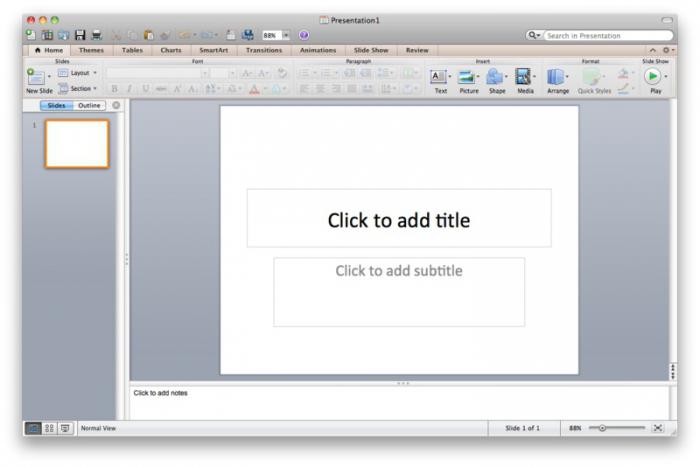 Microsoft PowerPoint vous permet de créer et de lien vers des fichiers vidéo externes. Avant de distribuer ou d'utiliser le contenu protégé par le droit d'auteur, et de créer des liens vers elle, assurez-vous d'obtenir la permission des détenteurs de droits d'auteur. Pour ajouter des liens vers des vidéos dans PowerPoint, vous devez effectuer plusieurs actions. Dans l'onglet « diapositives », sélectionnez la diapositive que vous souhaitez ajouter une vidéo ou d'un fichier GIF animé. En outre, dans l'onglet « Insertion » du groupe « Multimédia », cliquez sur la flèche sous « Vidéo ».
Microsoft PowerPoint vous permet de créer et de lien vers des fichiers vidéo externes. Avant de distribuer ou d'utiliser le contenu protégé par le droit d'auteur, et de créer des liens vers elle, assurez-vous d'obtenir la permission des détenteurs de droits d'auteur. Pour ajouter des liens vers des vidéos dans PowerPoint, vous devez effectuer plusieurs actions. Dans l'onglet « diapositives », sélectionnez la diapositive que vous souhaitez ajouter une vidéo ou d'un fichier GIF animé. En outre, dans l'onglet « Insertion » du groupe « Multimédia », cliquez sur la flèche sous « Vidéo ».
Sélectionnez l'élément « From File » puis rechercher et sélectionner le fichier, un lien vers lequel vous souhaitez ajouter. A côté de l'élément « Insérer » nous cliquez sur la flèche vers le bas et cliquez sur la fonction « Communication avec le fichier. » Pour éviter tout problème avec les performances des liaisons, il est recommandé de copier la vidéo dans le dossier où la présentation est disponible, puis lier les fichiers avec votre présentation de ce lieu.
L'insertion d'une référence à un fichier vidéo à partir d'un site web
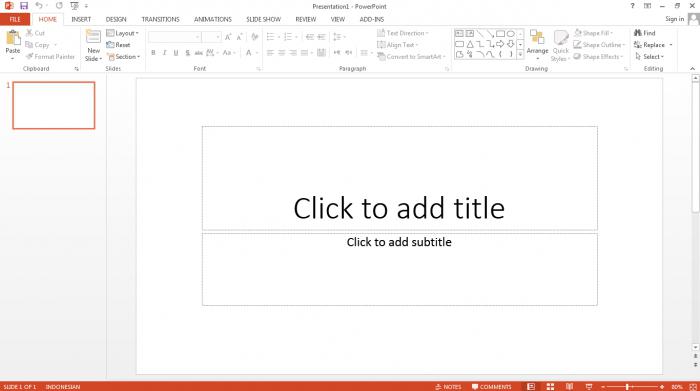 Vous pouvez créer un lien vers un fichier vidéo situé sur un site Web ou un lecteur local. Pour « slide », sélectionnez la diapositive à laquelle vous souhaitez ajouter la vidéo. Ensuite, le navigateur ouvre le site Web avec le fichier vidéo nécessaire. On trouve sur le site du film que vous voulez, puis regardez et copier la mise en œuvre du code. Sur la plupart des sites vidéo pour tous les fichiers offerts une introduction spéciale de code, mais son emplacement peut être différent pour chaque projet. Cependant, ce code n'est pas disponible pour une vidéo, puis créer un lien vers eux est impossible.
Vous pouvez créer un lien vers un fichier vidéo situé sur un site Web ou un lecteur local. Pour « slide », sélectionnez la diapositive à laquelle vous souhaitez ajouter la vidéo. Ensuite, le navigateur ouvre le site Web avec le fichier vidéo nécessaire. On trouve sur le site du film que vous voulez, puis regardez et copier la mise en œuvre du code. Sur la plupart des sites vidéo pour tous les fichiers offerts une introduction spéciale de code, mais son emplacement peut être différent pour chaque projet. Cependant, ce code n'est pas disponible pour une vidéo, puis créer un lien vers eux est impossible.
le code de mise en œuvre lui-même ne présente pas la vidéo à une présentation, et crée un lien vers elle. Par exemple, sur la presse YouTube sur le bouton « Partager » set case « Utiliser une version plus ancienne de l'introduction du code », appuyez sur le bouton « Intégrer », puis copier la mise en œuvre du code.
Dans PowerPoint, sur la « Insertion », cliquez sur la flèche sous « Vidéo ». Choisissez appelé « Insérer une vidéo sur le site. » Dans le « Insérer une vidéo sur le site » mise en œuvre du code d'insertion, puis appuyez sur le bouton « Insérer ».
Comment insérer une vidéo dans une présentation PowerPoint: définir les paramètres pour la lecture vidéo
 Avant d'ajuster les réglages pour la lecture vidéo, vous devez insérer une vidéo ou de créer un lien vers une vidéo de votre présentation. Nous avons besoin d'un mode normal, dans lequel il suffit de cliquer l'image vidéo dans la diapositive. Dans la section intitulée « Travailler avec le fichier vidéo dans l'onglet » Play « du groupe » Options de film « dans la liste des » Inception « prendre les mesures appropriées.
Avant d'ajuster les réglages pour la lecture vidéo, vous devez insérer une vidéo ou de créer un lien vers une vidéo de votre présentation. Nous avons besoin d'un mode normal, dans lequel il suffit de cliquer l'image vidéo dans la diapositive. Dans la section intitulée « Travailler avec le fichier vidéo dans l'onglet » Play « du groupe » Options de film « dans la liste des » Inception « prendre les mesures appropriées.
Pour lire un fichier vidéo pendant le diaporama, sélectionnez « Automatique ». Si vous voulez lire un fichier vidéo sur un clic de souris, sélectionnez l'option « En cliquant sur ». Lorsque le diaporama, cliquez sur la case vidéo, quand il est nécessaire de commencer la lecture. la lecture de la vidéo, vous pouvez également mettre en pause, simplement en cliquant dessus.
Il y a un certain nombre de tours que vous pouvez effectuer avec des fichiers vidéo dans les présentations. Pratique avec des fonctions différentes, et vos présentations seront non seulement plus intéressant, mais aussi plus efficace. Pratique – la meilleure façon d'apprendre quelque chose de nouveau. Un film peut être appelé l'élément de présentation le plus intéressant, puisque l'addition de celui-ci dans tous les sens anime document.